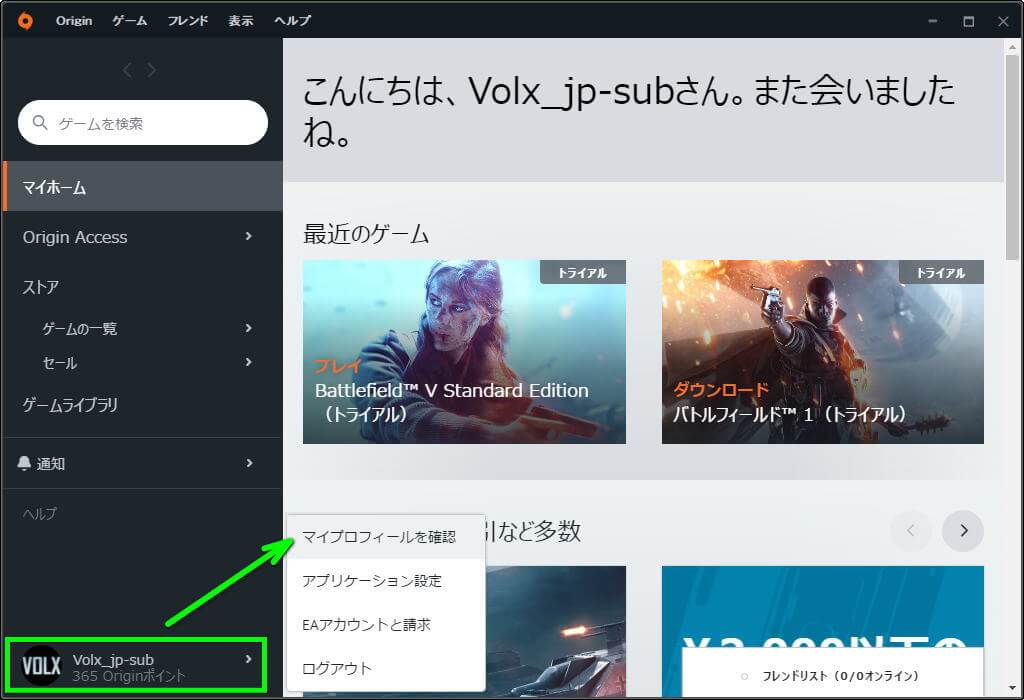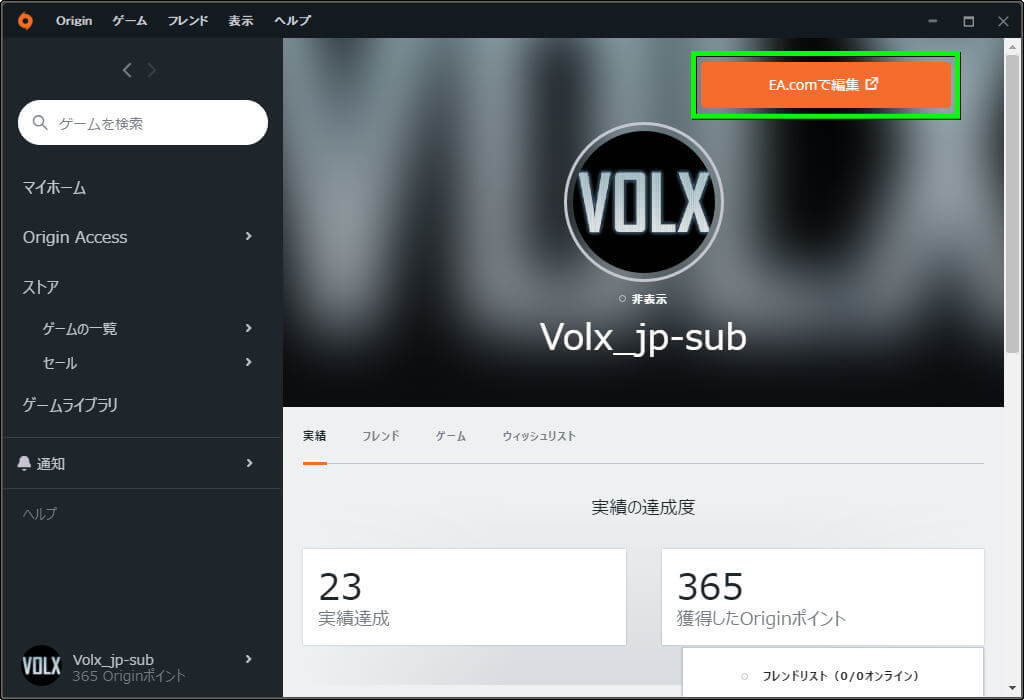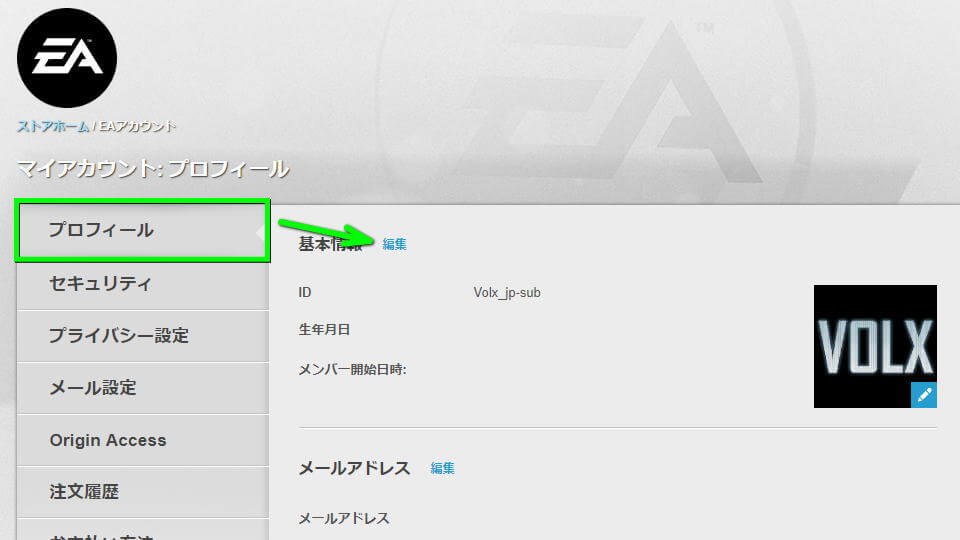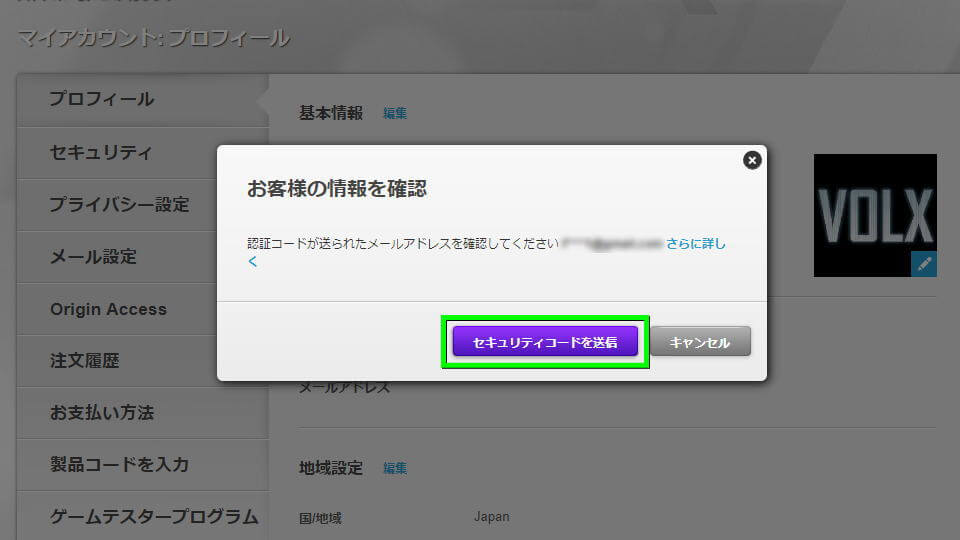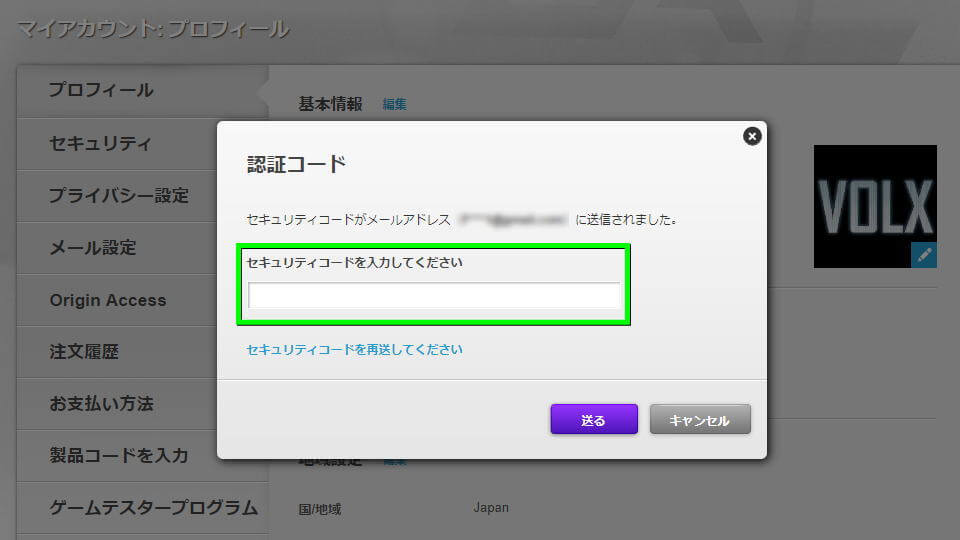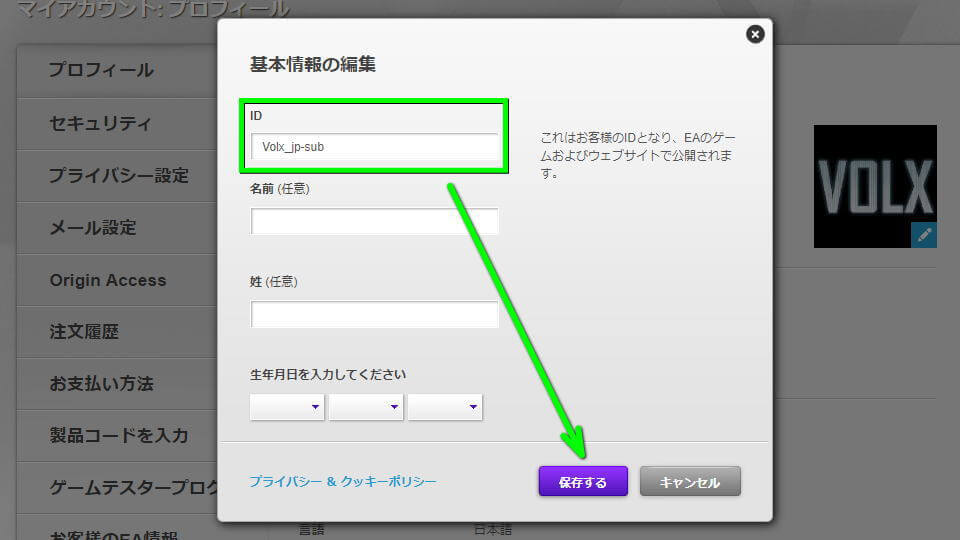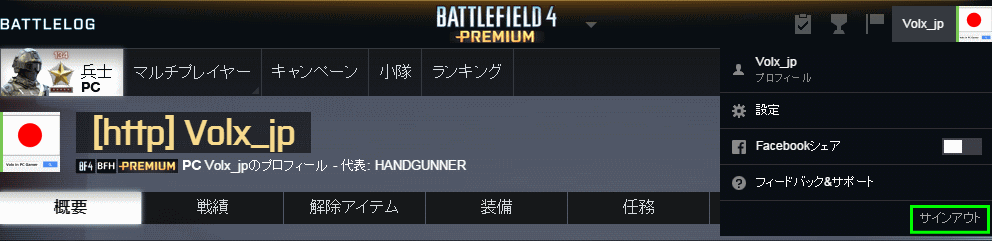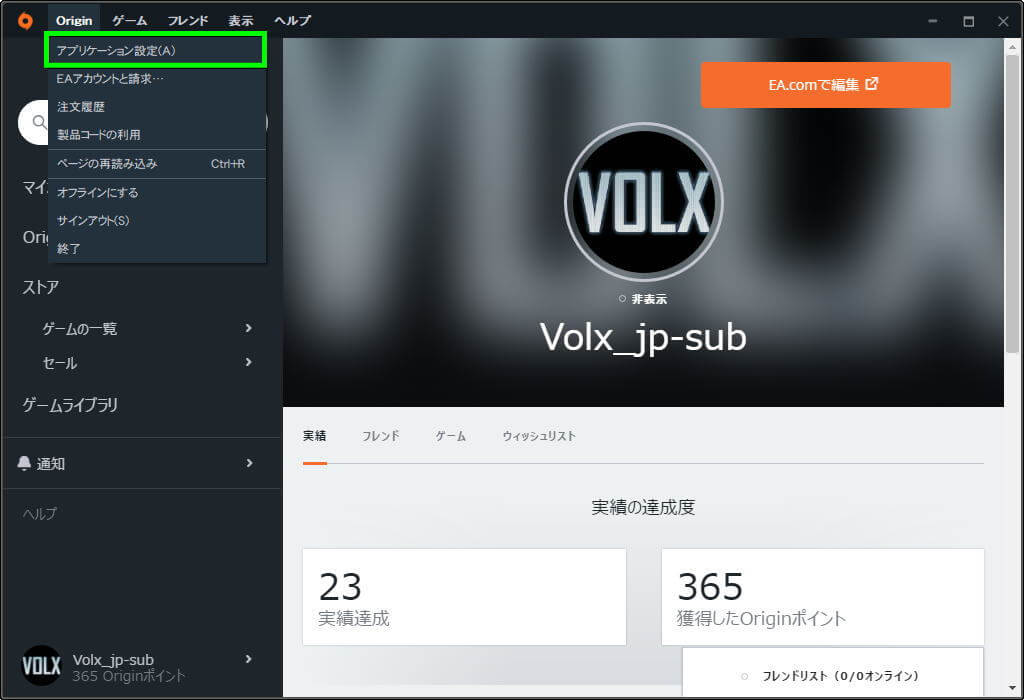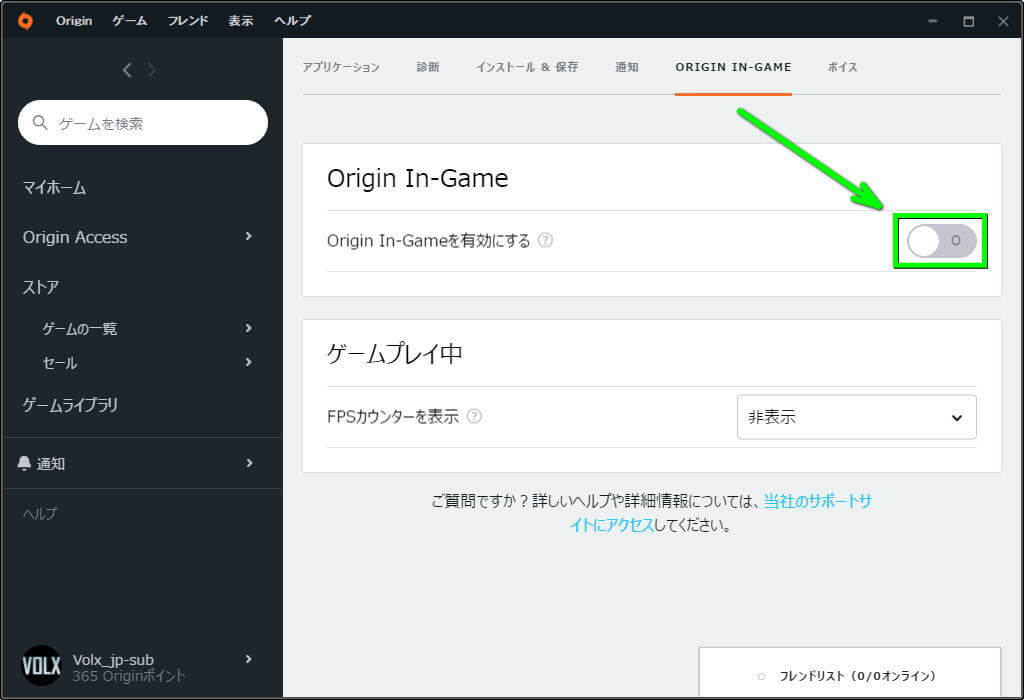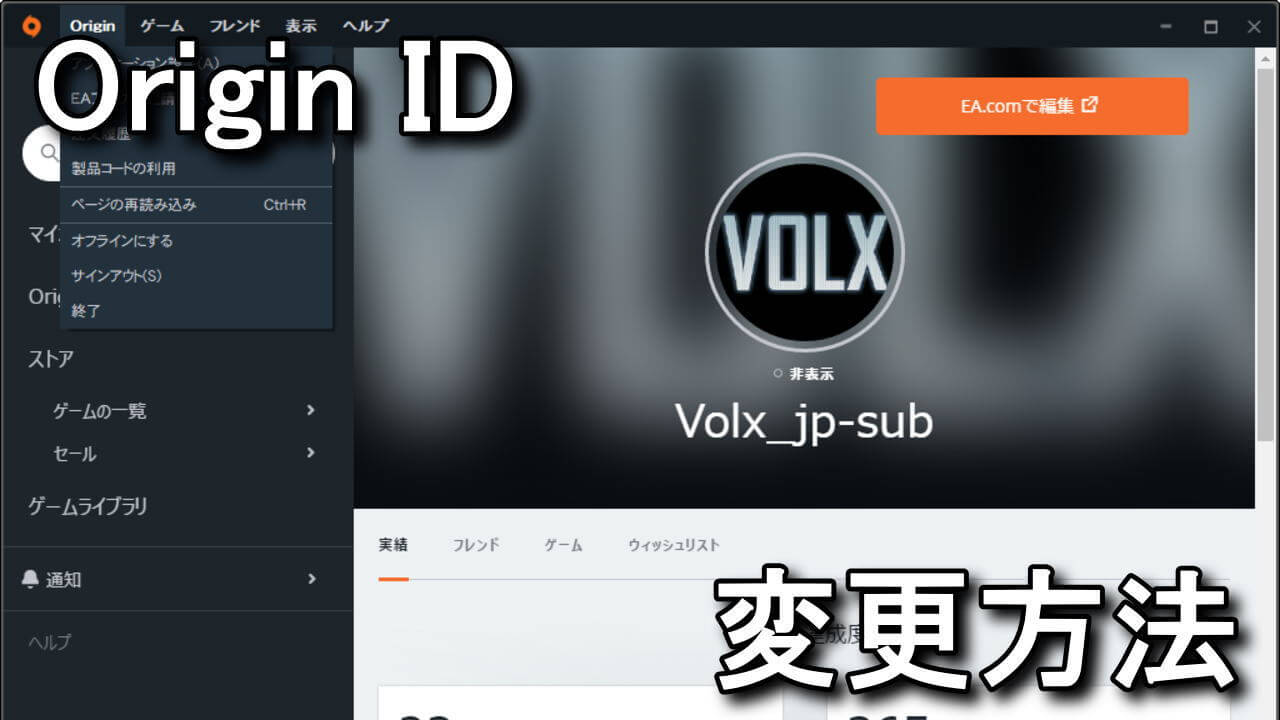
Battlefieldでは3以降、EAのクライアントであるOriginを利用するようになりました。
今回の記事では、Battlefieldのアカウント名やプレイヤー名の変更方法を解説します。
Origin IDの変更方法
デスクトップ上でOriginを起動し、左下から「マイプロフィールを確認」を選択します。
マイプロフィール画面に移動したら、右上の「EA.comで編集」を選択します。
インターネットブラウザが開いたら、左の「プロフィール」から「編集」に進みます。
Originに登録しているメールアドレスへ「セキュリティコードを送信」します。
メールボックスを確認し、EAが届いている「セキュリティコード」を入力します。
正しいセキュリティコードが入力できていれば、上部の「ID」からOrigin IDの変更が可能です。
Origin IDの変更確認
インターネットブラウザを起動し「バトルログ」を開きます。
画面右にある「サインアウト」で一度ログアウトします。
その後バトルログを開き、適切なIDとパスワードで「ログイン」します。
すると先ほど設定したOrigin IDに、Battlefieldのアカウントが変更されているはずです。
フリーズの頻度を下げるかも知れない設定
もう一度デスクトップ上でOriginを起動し、左上「Origin」から「アプリケーション設定」を選択します。
続いて「Origin In-Gameタブ」へ移動し「Origin In-Gameを有効にする」を「オフ」にします。
Origin In-Gameとはゲーム内でインターネットを閲覧したり、フレンドとチャットを行う機能です。
私の環境では、この設定でフリーズの頻度を下げることができました。